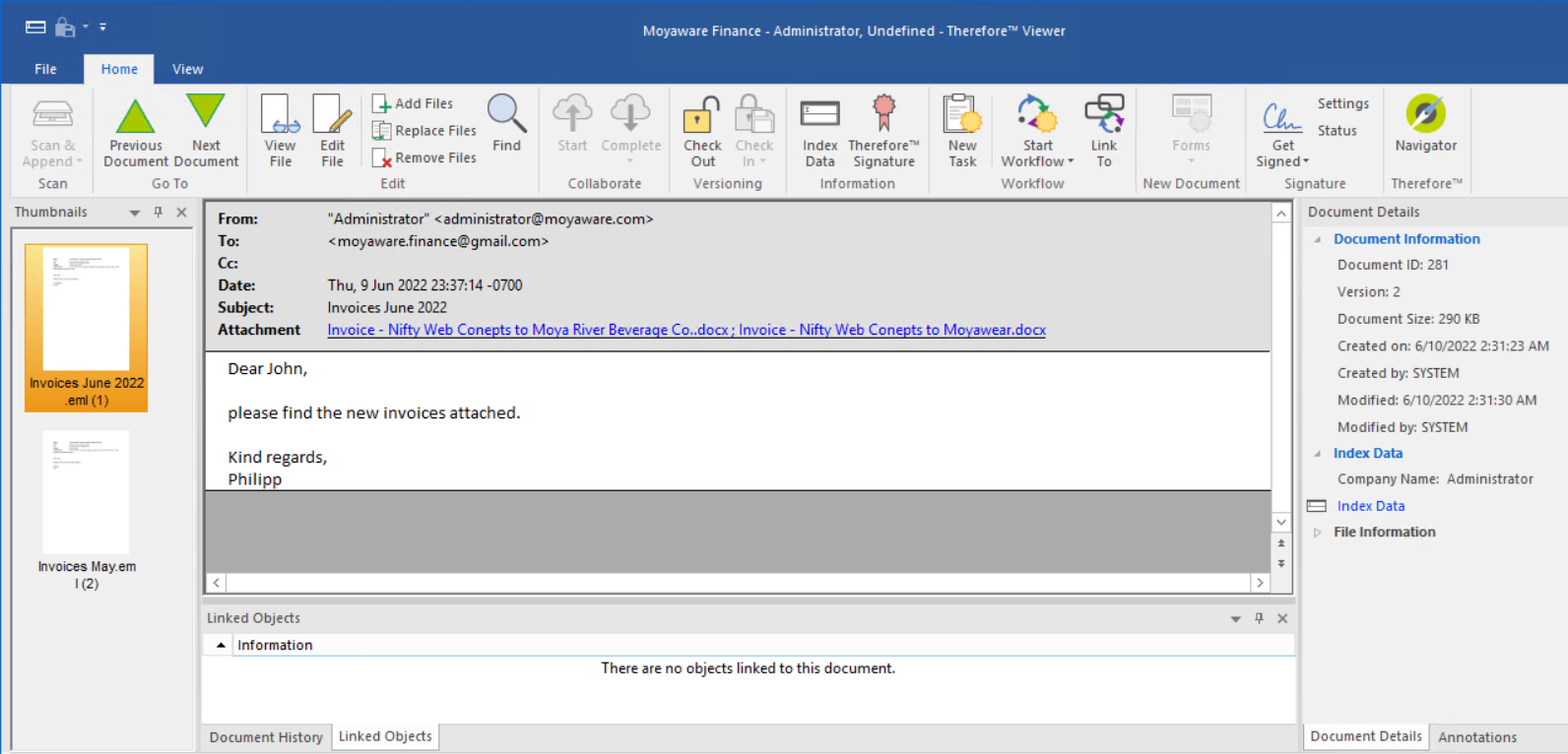|
Das Überwachungsprofil definieren |
Scroll |
1. Als Nächstes müssen Sie das Überwachungsprofil definieren, das der Therefore™ Content Connector verwenden soll, um E-Mails zu überwachen und sie dann anhand des ausgewählten Indexierungsprofils zu verarbeiten. Rechtsklicken Sie unter Knoten "Therefore™ Content Connector" auf Posteingang überwachen und wählen Sie dann Neu.
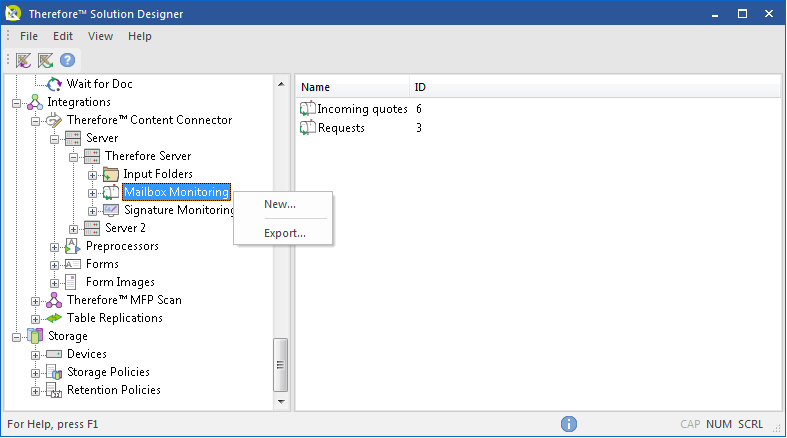
2. Legen Sie dann fest, welcher Posteingang überwacht werden soll. Geben Sie einen Namen für das Profil ein und wählen Sie dann den Posteingangstyp aus.
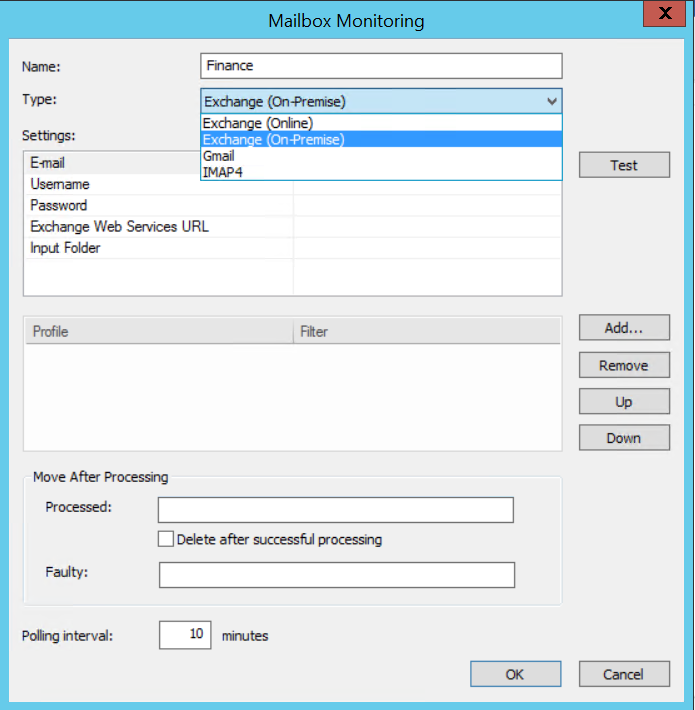
3. Geben Sie als Nächstes unter Einstellungen Ihre Anmeldedaten ein. Welche Informationen in diesem Schritt eingegeben werden müssen, hängt von der Art des Posteingangs ab. Klicken Sie auf die folgenden Links für Informationen zum Abrufen einer Client-ID und eines Client-Geheimwerts für Exchange (Online) und Gmail. Für IMAP4-Posteingänge müssen Sie den Servernamen, die Portnummer und die Sicherheitseinstellungen definieren.
4. Wenn ein bestimmter Ordner in Ihrem Posteingang überwacht werden soll, geben Sie dessen Namen unter "Eingabeordner" ein.
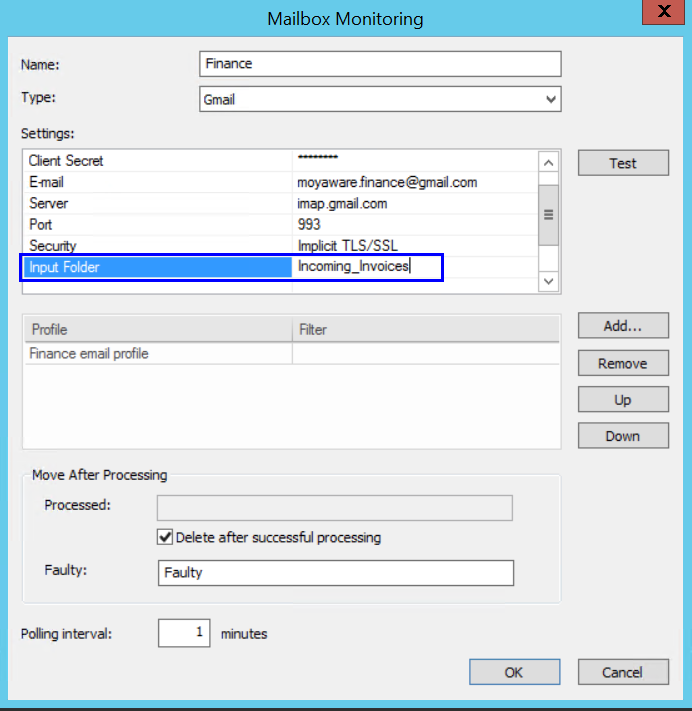
5. Als Nächstes können Sie Aufträge hinzufügen und entfernen. Der Auftrag kann nach oben und unten verschoben werden. Das System verwendet den ersten passenden Auftrag in der Liste.
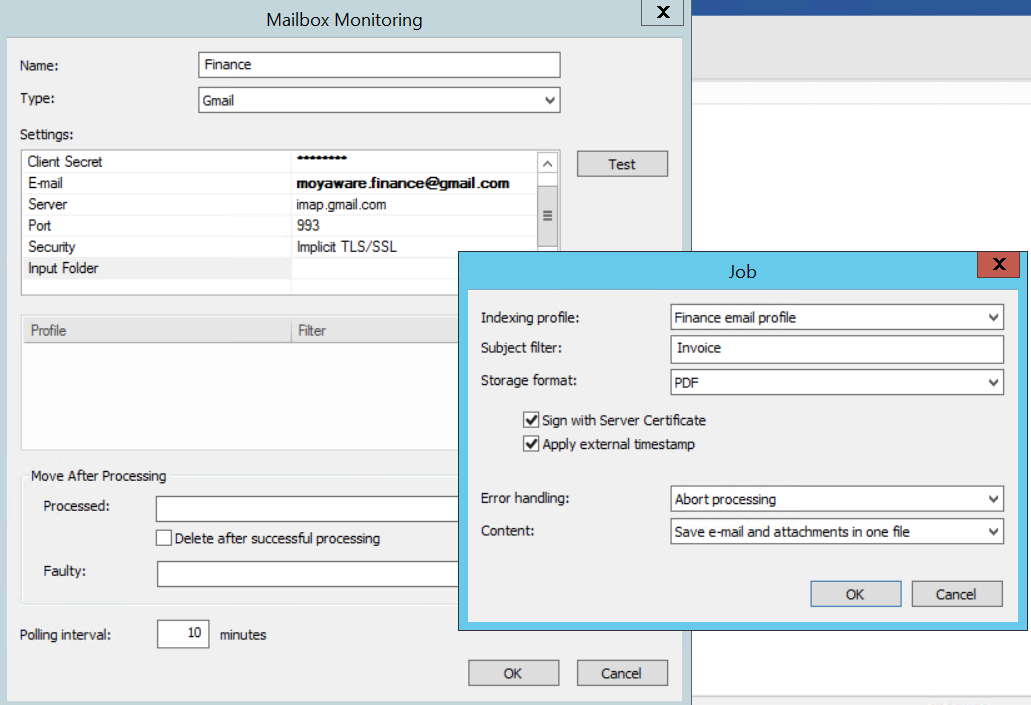
6. Wenn das Kontrollkästchen Dateien nach erfolgreicher Verarbeitung löschen nicht aktiviert ist, müssen Sie einen Ordner im Posteingang des Benutzers erstellen und diesen hier angeben. Alle verarbeiteten E-Mails werden in diesen Ordner verschoben.
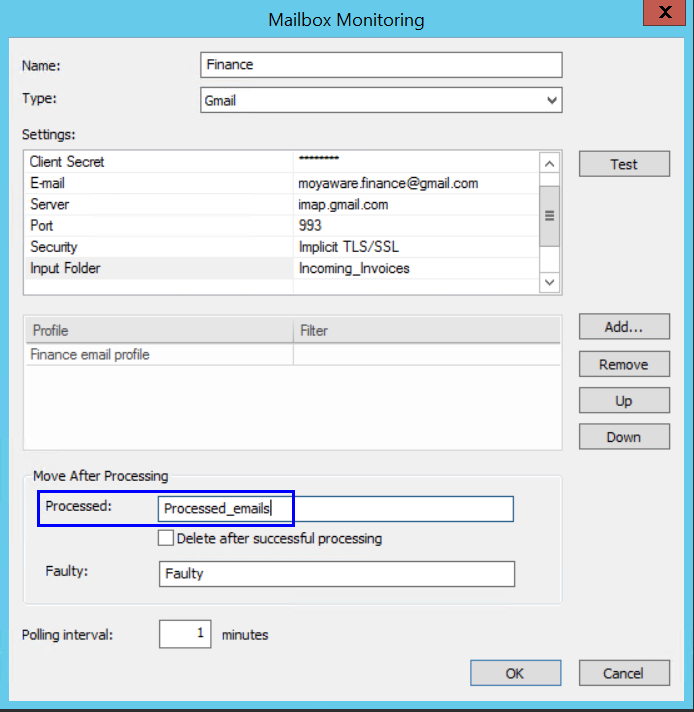
7. Erstellen Sie unter Fehlerhaft einen weiteren Posteingangsordner für E-Mails, die nicht gespeichert werden können.
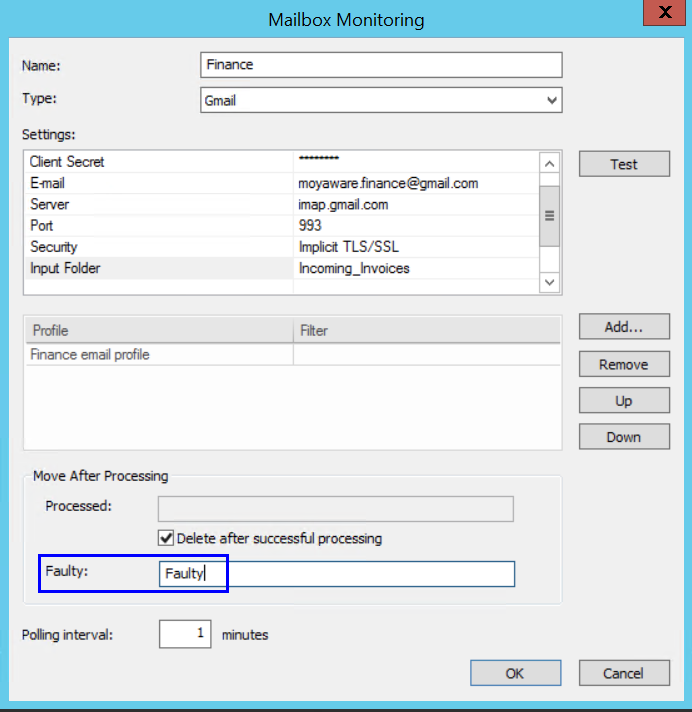
8. Der Therefore™ Content Connector verarbeitet E-Mails daraufhin automatisch auf der Basis des konfigurierten Abfrageintervalls und der Zeitplaneinstellungen.
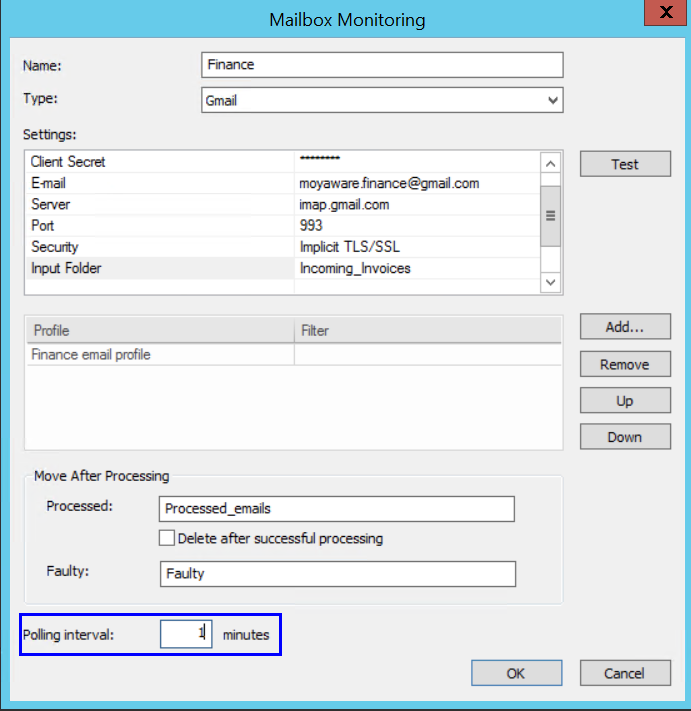
9. Öffnen Sie die Therefore™-Konsole, um zu prüfen, ob alles wie erwartet funktioniert. Klicken Sie unter Content Connector auf Stopp und dann auf Zeitplaner starten. Das neue Überwachungsprofil erscheint in der Liste unter Eingangsquellen. Sie können jetzt warten, bis E-Mails automatisch verarbeitet werden, oder Sie können auf Manuell ausführen klicken. Das Aktivitätsprotokoll zeigt, welche Dokumente verarbeitet wurden. In diesem Beispiel wurden drei E-Mails verarbeitet und es liegen keine ausstehenden oder fehlerhaften E-Mails vor.

10. Öffnen Sie abschließend die Testdokumente in Therefore™ Navigator und prüfen Sie, ob diese wie erwartet erscheinen.